Ustvarite pravila za filtriranje e-pošte za Dropbox za organiziranje datotek
Miscellanea / / February 11, 2022
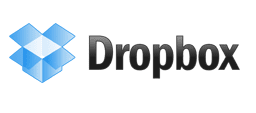
Večina vas mora biti seznanjena
pravila za filtriranje e-pošte
ki omogoča vašemu e-poštnemu odjemalcu skeniranje vseh dohodnih sporočil in njihovo preusmeritev v ustrezne mape. Kako
preprosto in organizirano
ali naredi vaše poštne nabiralnike in vaša opravila? Zelo veliko, kajne?
Želim si, da obstaja Čarobna mapa v sistemu Windows (natančneje z desnim klikom Pošlji menijski element), tako da lahko tam definiramo pravila za datoteke in mape. Potem, če bi želeli premakniti katero koli datoteko ali mapo, bi jo samo poslali v Magic Folder in ta bi jo prevzel od tam, kar pomeni, da bi premaknil datoteko/mapo na ustrezni cilj.
Z veseljem bi vedeli, da lahko to storite vsaj v sistemu Windows, če ne v sistemu Windows Dropbox. Ja, to je možno in Razvrščevalno polje je služba, s katero sodeluje Dropbox da bi to naredili. Poglejmo podrobnosti.
Koraki za ustvarjanje pravil filtra za Dropbox
Korak 1: Najprej in predvsem se morate registrirati Razvrščevalno polje. To je preprosto, samo poiščite njegovo spletno storitev in se prijavite s svojim računom Dropbox.

2. korak: Nato bi morali dodeliti dovoljenje Sortboxu, da bo lahko dostopal do vašega profila Dropbox, tj. datotek in map. Trdijo, da so vaše poverilnice šifrirano in ne shranijo vaših datotek.
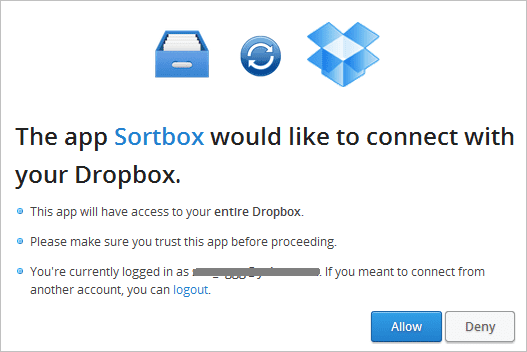
Takoj, ko se prijavite, boste videli opombo, ki omenja, da je bila mapa z imenom Sortbox ustvarjena v vašem računu Dropbox (resnično, to je čarobna mapa, o kateri govorimo).

3. korak: Privzeto bi videli tri pravila filtriranja nastala kot primer. Lahko jih izbrišete in/ali obdržite kot reference in dodate nove (glede na vaše zahteve).
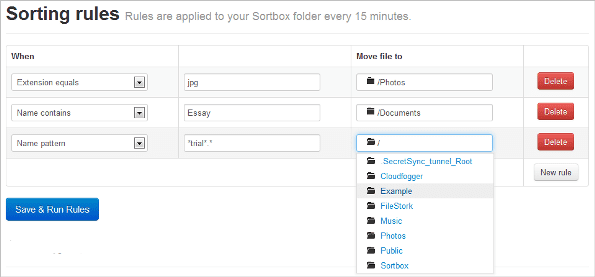
Ponovno se lahko obrnete na spodnjo sliko ali obiščite to stran (in preberite razdelek Kakšne možnosti razvrščanja imam?), da razumete pravila in vzorce, ki jih lahko ustvarite.
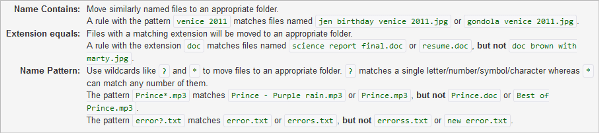
4. korak: Zdaj odprite svojo mapo Dropbox in prilepite katero koli datoteko ali mapo v mapo Sortbox. Če se ujema s pravili, bo ustrezno premaknjen (preverja/osveži vsakih 15 minut in ga ni mogoče prilagoditi). Če ne, bo ostal tam.
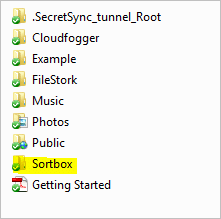
Naj bo bolj produktivno
No, čeprav imate svojo Magic Folder na mestu, bi morali vedno odpreti lokacijo Dropbox in poiskati mapo Sortbox, da premaknete datoteko/mapo. To je tako dobro kot iskanje želene mape in neposredno premikanje potrebnega. Zakaj bi se potem mučil, da bi delal, kar je bilo razloženo?
Povedali vam bomo, zakaj. Lahko preprosto dodate lokacijo razvrščevalnega polja (ali bolje rečeno bližnjico) v z desno tipko miške kliknite Pošlji v meni. S tem postane vse tako preprosto in neverjetno. Z desno tipko miške kliknite kateri koli predmet in ga pošljite v razvrščevalno polje, ki bo poskrbelo, kam ga postavite.
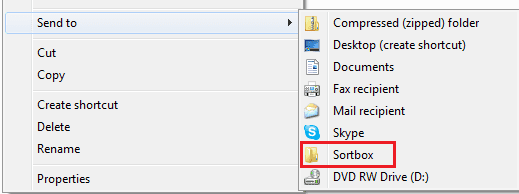
Poskušal sem premakniti nekaj predmetov, vendar nisem hotel čakati 15 minut, da bi preizkusil, kaj se bo zgodilo. Tako sem se pomaknil do spletnega vmesnika Sortbox in takoj zagnal pravila. To je tisto, kar me je pozvalo (slika spodaj). Vrnil sem se nazaj do map in pravila so delovala :).

Zaključek
Všeč mi je ta storitev in njena ponudba, na vas pa je, da jo boste uporabljali še bolj učinkovito in učinkoviteje. Stvar z desnim klikom je le primer, ki me je presenetil, ko sem ga preizkušal. Všeč mi je preprostost, ki jo prinaša. Povejte nam, kaj nameravate narediti z njim.
Nazadnje posodobljeno 2. februarja 2022
Zgornji članek lahko vsebuje pridružene povezave, ki pomagajo podpirati Guiding Tech. Vendar to ne vpliva na našo uredniško integriteto. Vsebina ostaja nepristranska in pristna.



